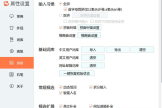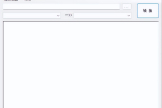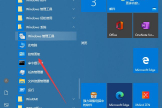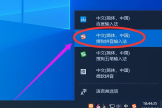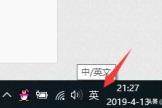搜狗输入法广告弹窗的关闭方法
电脑中安装有搜狗输入法的用户会发现,在使用电脑的时候桌面右下角时不时会出现一些搜狗相关的广告弹窗。这对我们使用电脑时有一定的影响。下面我们就来看看如何关闭搜狗输入法的广告弹窗。
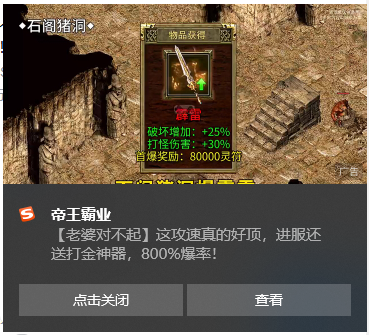
搜狗输入法广告弹窗的关闭方法:
1、点击搜狗输入法浮窗上的“搜狗图标”,打开搜狗输入法菜单。

2、在弹出的菜单中,点击“更多设置”。
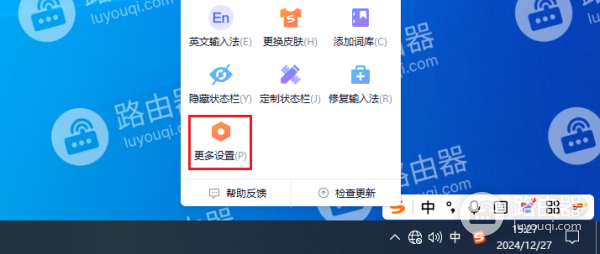
3、在设置界面中,点击“高级”。
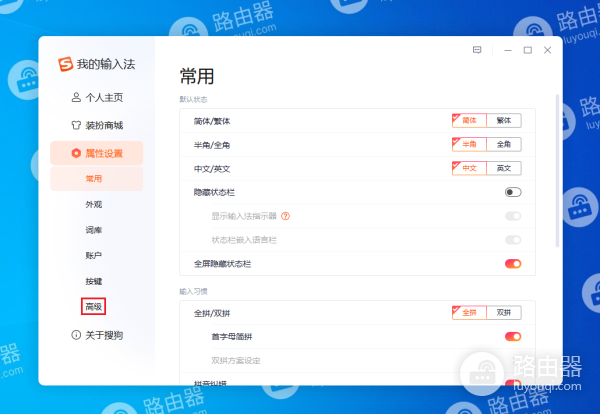
4、AI旺仔设置,点击“AI旺仔:多功能AI助手(AI搜索、AI帮写及更多)”打开AI旺仔,依次关闭以下选项:
AI功能: 输入问题后,按下 = 直接AI搜索 通用设置: 使用快捷键唤起AI汪仔 更多设置: 自动启动AI汪仔
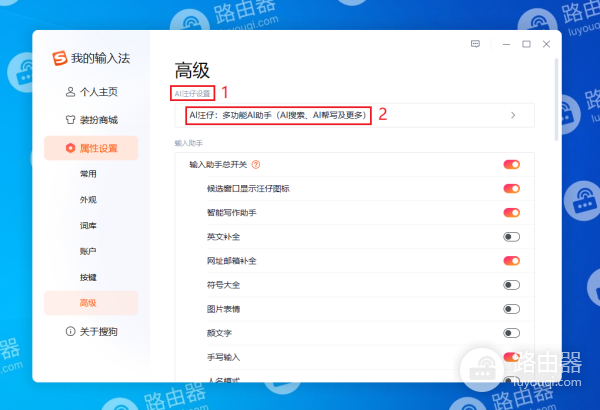


5、输入助手,关闭“输入助手总开关”。

6、候选扩展,关闭“开启搜索候选:输入法会搜索,获取信息更简单”。
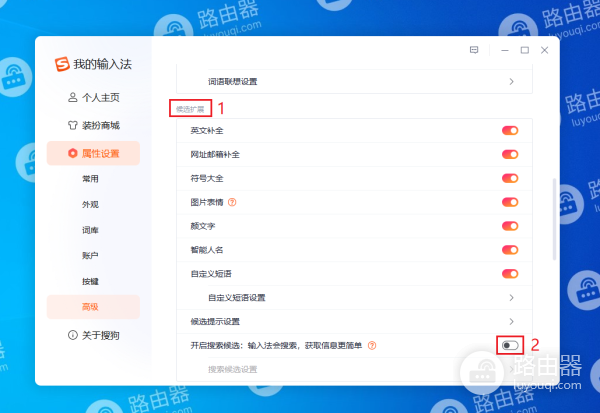
7、升级设置,升级模式改为“提示升级”。
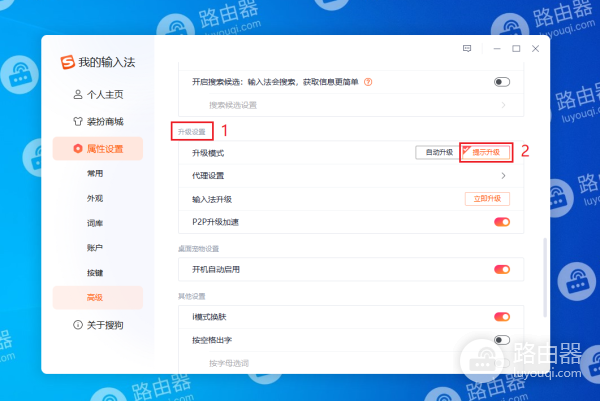
8、桌面宠物设置,关闭“开机自动启用”。
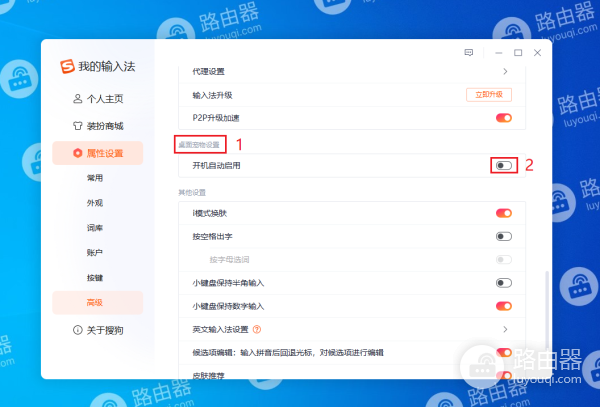
9、其他设置,依次关闭以下选项:
i模式换肤 皮肤推荐 皮肤弹泡推荐 桌面右下角推荐 系统右键扩展管理: PDF工具

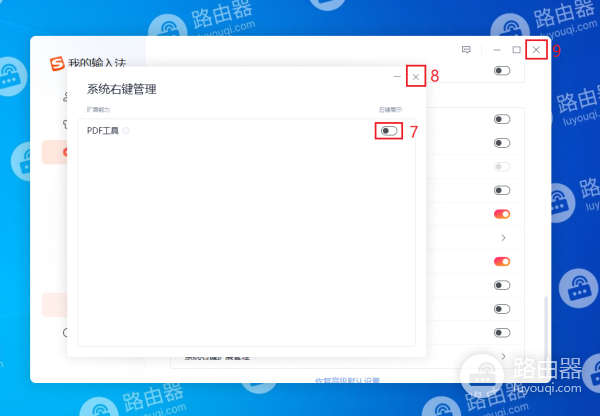
以上就是搜狗输入法广告弹窗的关闭方法。通过以上方法设置,可以让我们电脑的搜狗输入法回到一个简单清爽的状态。